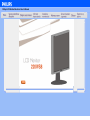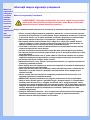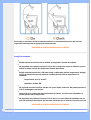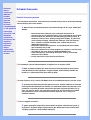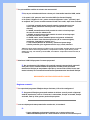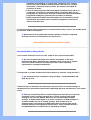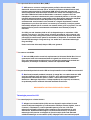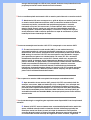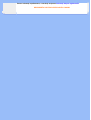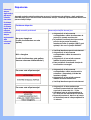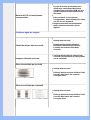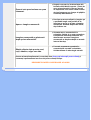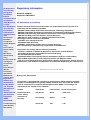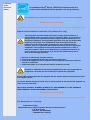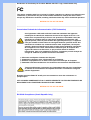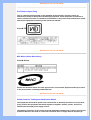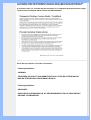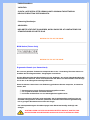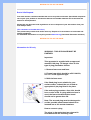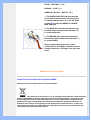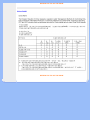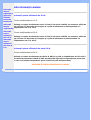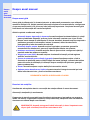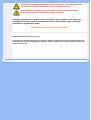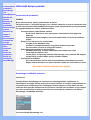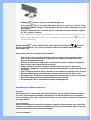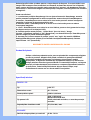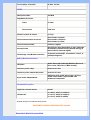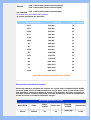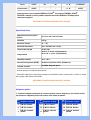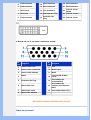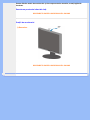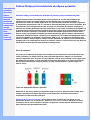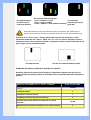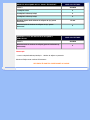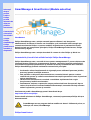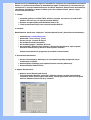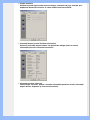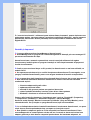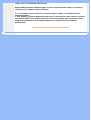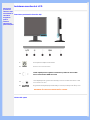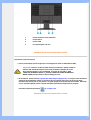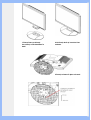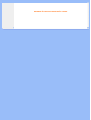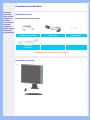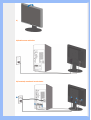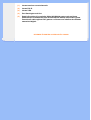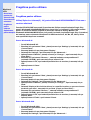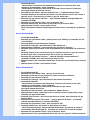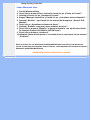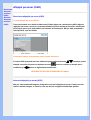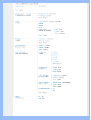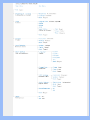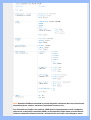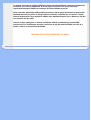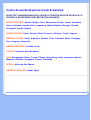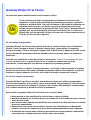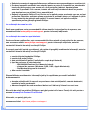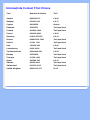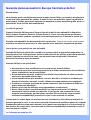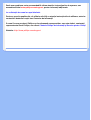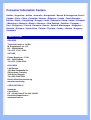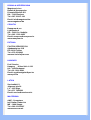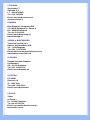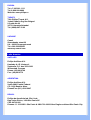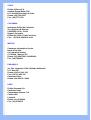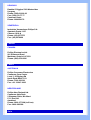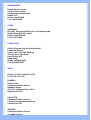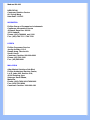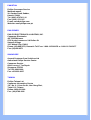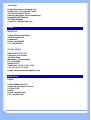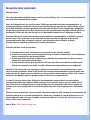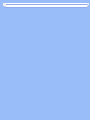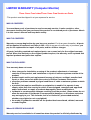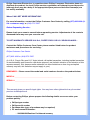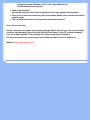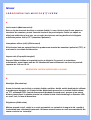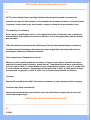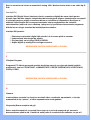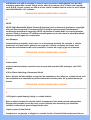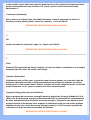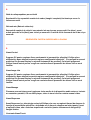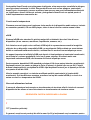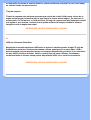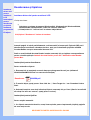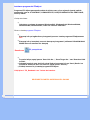Philips 220WS8FB/00 Manual de utilizare
- Categorie
- Televizoare
- Tip
- Manual de utilizare
Acest manual este potrivit și pentru

Măsuri de
siguranţă şi
întreţinere
Locaţii de
instalare
Întrebări
frecvente
Depanare
Informaţii
despre
reglementări
Alte
informaţii
corelate
Informaţii despre siguranţă şi depanare
Măsuri de siguranţă şi întreţinere
AVERTISMENT: Utilizarea de dispozitive de control, reglări sau proceduri,
altele decât cele specificate în acest document, poate duce scurtcircuite,
defecţiuni electrice şi/sau defecţiuni mecanice.
Citiţi şi respectaţi aceste instrucţiuni la conectarea şi utilizarea monitorului pentru calculator:
● Pentru a proteja afişajul împotriva posibilelor deteriorări, nu se vor exercita presiuni
excesive asupra panoului cu cristale lichide. Pentru deplasarea monitorului, acesta va
fi apucat de ramă; a nu se ridica monitorul apucându-l de panoul cu cristale lichide.
● Deconectaţi monitorul dacă nu îl veţi utiliza pe o perioadă lungă de timp.
● Deconectaţi monitorul dacă trebuie să îl curăţaţi cu o cârpă uşor umedă. Ecranul
poate fi curăţat cu o cârpă uscată când monitorul este pornit. Cu toate acestea, nu
utilizaţi niciodată alcool, solvenţi sau soluţii pe bază de amoniac.
● Consultaţi un tehnician de service dacă monitorul nu funcţionează normal, deşi aţi
urmat instrucţiunile din acest manual.
● Carcasa monitorului trebuie deschisă numai de către personal de service calificat.
● Nu expuneţi monitorul în lumină solară directă şi nici în apropierea plitelor sau a altor
surse de căldură.
● Îndepărtaţi toate obiectele care ar putea cădea în orificiile de ventilare sau ar putea
împiedica ventilarea corespunzătoare a componentelor electronice ale monitorului.
● Nu blocaţi orificiile de ventilare de pe carcasă.
● Menţineţi monitorul uscat. Pentru a evita şocurile electrice, nu expuneţi monitorul la
ploaie sau umezeală excesivă.
● Când stabiliţi locul de amplasare a monitorului, asiguraţi-vă că priza de alimentare şi
borna de ieşire sunt uşor accesibile.
● Dacă opriţi monitorul prin deconectarea cablului de alimentare sau a cordonului de
alimentare cu curent continuu, aşteptaţi 6 secunde înainte de a-l reataşa pentru
operare normală.
● Pentru a evita riscul de scurtcircuit sau daune permanente ale monitorului, nu îl
expuneţi la ploaie sau umezeală excesivă.
● IMPORTANT: Activaţi întotdeauna un program screen-saver în cursul aplicaţiilor.
Dacă pe ecran rămâne pentru o perioadă lungă, o imagine statică, cu contrast mare,
aceasta poate lăsa pe ecran o 'imagine remanentă' sau o 'imagine fantomă'. Acest
fenomen este cauzat de deficienţele inerente tehnologiei LCD. În majoritatea cazurilor,
imaginea remanentă va dispărea după o perioadă de timp, după oprirea alimentării cu
energie. Reţineţi că imaginea remanentă nu constituie o defecţiune şi nu este
acoperită de garanţie.
● Atenţie la ridicarea monitorului - A nu se apuca sau ridica monitorul din zona siglei.
Greutatea monitorului poate provoca ruperea acesteia şi căderea monitorului.
Monitorul trebuie ridicat apucându-l de sub cadru.

Consultaţi un tehnician de service dacă monitorul nu funcţionează normal, deşi au fost
respectate instrucţiunile de operare din acest manual.
REVENIRE ÎN PARTEA SUPERIOARĂ A PAGINII
Locaţii de instalare
●
Evitaţi expunerea monitorului la căldură şi temperaturi extrem de scăzute.
●
Nu depozitaţi sau utilizaţi monitorul LCD în locuri unde este expus la căldură, acţiune
directă a razelor solare sau temperaturi extrem de scăzute.
●
Evitaţi mutarea monitorului LCD între locaţii cu diferenţe mari de temperatură. Alegeţi
un loc de amplasare care să respecte următoarele intervale de temperatură şi
umiditate.
❍
Temperatură: 0-35°C 32-95°F
❍
Umiditate: 20-80% RH
●
Nu supuneţi monitorul LCD la vibraţii sau şocuri fizice puternice. Nu plasaţi monitorul
LCD în portbagajul unei maşini.
●
Aveţi grijă să nu manevraţi necorespunzător produsul, lovindu-l sau scăpându-l în
cursul operării sau transportului.
●
Nu depozitaţi sau utilizaţi monitorul LCD în locuri cu nivel ridicat de umiditate sau cu
praf. Nu permiteţi vărsarea de apă sau alte lichide pe sau în interiorul monitorului LCD.
REVENIRE ÎN PARTEA SUPERIOARĂ A PAGINII

Informaţii
despre
siguranţă şi
depanare
Întrebări
frecvente
generale
Reglarea
ecranului
Compatibilitatea
cu alte periferice
Tehnologia
panourilor LCD
Standarde
ergonomice,
ecologice şi de
siguranţă
Depanarea
Informaţii
despre
reglementări
Alte informaţii
corelate
Întrebări frecvente
Întrebări frecvente generale
Î:
La instalarea monitorului, cum trebuie să procedez dacă pe ecran este afişat mesajul
'Cannot display this video mode'?
R: Modul Video recomandat pentru monitoarele Philips de 22" este: 1680x1050
@60Hz.
1.
Deconectaţi toate cablurile, apoi conectaţi calculatorul la
monitorul pe care îl utilizaţi anterior şi pe care afişarea era corectă.
2. În meniul Start din Windows, selectaţi Settings/Control Panel. În
fereastra Control Panel, apăsaţi pictograma Display. În panoul de
control pentru Display, selectaţi fila 'Settings'. Sub fila Settings,
într-o casetă cu eticheta 'desktop area', mutaţi selectorul la
1680x1050 pixeli (22").
3. Deschideţi 'Advanced Properties' şi setaţi Refresh Rate la 60Hz,
apoi executaţi clic pe OK.
4. Reporniţi calculatorul şi reluaţi etapele 2 şi 3 pentru a verifica dacă
calculatorul dvs. este setat la 1680x1050@60Hz (22").
5. Opriţi calculatorul, deconectaţi monitorul vechi şi reconectaţi
monitorul LCD Philips.
6. Porniţi monitorul şi apoi porniţi calculatorul.
Î: Ce înseamnă 'rată de reîmprospătare' în legătură cu un monitor LCD?
R: Rata de reîmprospătare are mult mai puţină relevanţă pentru monitoarele
LCD. Monitoarele LCD afişează o imagine stabilă, fără scintilaţii la 60Hz. Nu
există nici o diferenţă vizibilă între 85Hz şi 60Hz.
Î:ce sunt fişierele .inf şi .icm din CD-ROM? Cum se instalează driverele (.inf and .icm)?
R: acestea sunt fişierele driverelor pentru monitor. Pentru instalare se urmează
instrucţiunile din manualul de utilizare. La instalarea iniţială a monitorului, este
posibil să vi se ceară driverele monitorului de către computer (fişierele .inf şi .
icm), sau un disc driver. Se urmează instrucţiunile de introducere a CD-ROM-
ului companion inclus. driverele monitorului, (fişierele .inf şi .icm) vor fi
instalate automat.
Î: cum se reglează rezoluţia?
R: gama rezoluţiilor disponibile este stabilită de placa video/driverul grafic şi
de monitor. Se poate alege rezoluţia dorită din Windows® Control Panel apoi
"Display properties" (Proprietăţile afişajului).

Î: cum procedez în cazul în care mă încurc în timp ce efectuez setările monitorului?
R: pur şi simplu se apasă butonul "OK", apoi se selectează "Reset" (Resetare)
pentru a reveni la setările prestabilite din fabrică.
Î: Ce reprezintă funcţia Auto?
R: Tasta pentru reglare AUTO restabileşte setările optime pentru poziţie, fază şi
ceas ale ecranului, prin apăsarea unui singur buton - fără a mai fi nevoie să
navigaţi prin meniurile OSD(On Screen Display) şi tastele de control.
Notă: Funcţionarea automată este disponibilă la modelele selectate din intrarea D-sub.
Î: Nu intră curent în monitor (Ledul de alimentare nu se aprinde). Cum procedez?
R: A se asigura conexiunea cablului de curent alternativ cu monitorul şi priza,
apoi se apasă o tastă pe tastatură / mouse, pentru a activa calculatorul.
Î: monitorul acceptă semnale combinate în cazul sistemelor PC?
R: nu. În cazul utilizării unui semnal combinat, pe ecran vor fi afişate atât liniile
de scanare orizontale pare, cât şi cele impare, în acelaşi timp, imaginea
obţinută fiind, astfel, distorsionată.
Î: Ce înseamnă rata de reîmprospătare pentru LCD?
R: Spre deosebire de tehnologia de afişare cu tub catodic, la care viteza cu
care fasciculul de electroni baleiază de sus în jos pe ecran determină apariţia
scintilaţiilor, afişajul cu matrice activă utilizează un element activ (TFT) pentru a
controla individual fiecare pixel, iar rata de reîmprospătare nu este efectiv
aplicabilă în cazul tehnologiei LCD.
Î: Ecranul LCD este rezistent la zgârieturi?
R: Pe suprafaţa ecranului LCD este aplicat un înveliş protector, rezistent până
la o anumită limită (aproximativ duritatea unui creion 2H). În general, se
recomandă ca suprafaţa panoului să nu fie supusă şocurilor sau zgârieturilor
excesiv de puternice.
Î: Cum trebuie curăţată suprafaţa ecranului LCD?
R: Pentru curăţarea normală, utilizaţi o cârpă moale, curată. Pentru o curăţare
intensă, utilizaţi alcool izopropilic. Nu utilizaţi alţi solvenţi, cum ar fi alcool
etilic, acetonă, hexan etc.

Î: Se pot modifica setările de culoare ale monitorului?
R:Da, se pot schimba setările de culoare prin intermediul meniului OSD, astfel
1. Se apasă "OK" pentru a intra în meniul OSD (On Screen Display)
2. Se apasă "Săgeata în Jos" pentru a selecta opţiunea "color" (culoare), apoi
se reapasă "OK" pentru a valida setarea. Există cinci setări, după cum urmează:
a. Original; această setare încarcă panelul presetat de tonuri de
culori. (Notă: panelurile diferite pot da o temperatură a culorii
diferite*)
b. 9300K; această setare oferă panelul de culori cel mai aproape
de tonurile culorilor albastru-alb.
c. 6500K; această setare oferă panelul de culori cel mai aproape
de tonurile culorilor roşu-alb.
d. sRGB; este o setare standard pentru asigurarea schimbului
corect de culori între diferite dispozitive (de ex. camere digitale,
monitoare, imprimante, scanere, etc.)
e. User Define (Definit de utilizator); utilizatorul poate alege
culorile preferate, prin reglarea culorilor roşu, verde, albastru.
*Măsură a culorii luminii emise de un obiect în timp ce este încălzit. Această mărime se exprimă
în scara de măsură absolută (grade Kelvin). Temperaturile scăzute în grade Kelvin, precum
2400K, sunt roşii; cele ridicate, precum 9300K, sunt albastre. Temperatura neutră este albă, la
circa 6504K.
Î: Monitorul LCD Philips poate fi montat pe perete?
R: Da, monitoarele LCD Philips LCD prezintă această caracteristică opţională.
Cele patru orificii standard VESA de pe partea dorsală permit montarea
monitorului Philips pe majoritatea suporţilor şi accesoriilor VESA. Pentru mai
multe informaţii se recomandă contactarea reprezentantului de vânzări Philips.
REVENIRE ÎN PARTEA SUPERIOARĂ A PAGINII
Reglarea ecranului
Î:
Ce reprezintă programul FPadjust de pe discheta şi CD-ul de configurare?
R: Programul FPadjust generează modele de aliniere care vă permit să ajustaţi
setările monitorului, cum ar fi Contrast, Luminozitate, Poziţie orizontală, Poziţie
verticală, Fază şi Ceas, pentru performanţe optime.
Î: cum se obţine performanţa maximă a monitorului, la instalare?
R:
1.
Pentru obţinerea performanţei maxime, se va seta monitorul pe
1680x1050@60Hz pentru 22". Notă: Setările curente ale monitorului pot fi

vizualizate prin apăsarea, o singură dată, a butonului "OK", aferent
ferestrei de control. Modul curent de afişare este indicat în "product
information" (informaţii despre produs), din fereastra principală de
control de pe ecran.
2. Pentru a instala programul Flat Panel Adjust (FPadjust) de pe CD-ul de
configurare a monitorului, deschideţi CD-ul şi executaţi dublu clic pe
pictograma FP_setup4.3.exe. Aceasta va determina instalarea automată a
programului FPAdjust şi plasarea unei scurtături pe desktop.
3. Rulaţi programul FPadjust executând dublu clic pe scurtătură. Urmaţi
instrucţiunile pas cu pas pentru a optimiza imaginea cu controller-ul
video al sistemului dvs.
Î: Care este diferenţa dintre monitoarele cu cristale lichide (LCD) şi cele cu tub catodic (CRT)
din punct de vedere al radiaţiilor?
R: Monitoarele LCD nu generează aceeaşi cantitate de radiaţii la suprafaţa
ecranului, deoarece nu utilizează un tun de electroni.
REVENIRE ÎN PARTEA SUPERIOARĂ A PAGINII
Compatibilitatea cu alte periferice
Î:
Pot conecta monitorul LCD la orice PC, staţie de lucru sau calculator Mac?
R: Da, toate monitoarele Philips sunt perfect compatibile cu PC-urile,
calculatoarele Mac şi staţiile de lucru standard. Aveţi nevoie de un adaptor
pentru a conecta monitorul la sistemul dvs. Mac. Pentru informaţii
suplimentare, contactaţi distribuitorul.
Î: monitoarele cu cristale lichide marca Philips dispun de sistemul "Plug-and-Play"?
R: da, monitoarele sunt compatibile "Plug-and-Play", sub Windows® 95, 98,
2000
, XP şi Vista.
Î: Monitorul meu nu afişează nimic când este conectat la DVI-I cu semnal analogic al
calculatorului prin intermediul cablului DVI-D SUB după pornirea calculatorului. Ce ar trebui
să fac?
R: Încercaţi să schimbaţi DVI-I cu semnal digital prin cablu DVI şi să reporniţi
calculatorul. DVI-I standard combină într-un singur conector atât partea
analogică, cât şi pe cea digitală. Monitorul are şi el două tipuri de EDID
analogic, şi digital. EDID digital se va activa ca implicit, iar EDID analogic va
schimba automat într-un un semnal analogic. Este posibil ca PC-ul
dumneavoastră să citească tipul EDID înainte de a lua decizia de a trimite
semnale analogice sau digitale de la portul DVI-I. Totuşi, această limitare a
compatibilităţii este rar întâlnită la PC, workstation sau Mac.

Î: Ce reprezintă Universal Serial Bus (USB)?
R: USB este un conector inteligent pentru periferice de calculator. USB
determină automat resursele (de ex. driverele şi lăţimea de bandă a bus-ului)
necesare pentru periferice. Standardul USB face ca resursele necesare să
devină disponibile fără intervenţia utilizatorului. Există trei avantaje principale
ale USB. USB elimină 'fobia de deschidere a carcasei', respectiv frica de
îndepărtare a carcasei calculatorului pentru instalarea plăcilor cu circuite (care
necesită adesea ajustarea complicatelor setări IRQ) pentru periferice ataşabile.
Se pot conecta mult mai multe dispozitive la portul USB. Fără USB,
calculatoarele sunt limitate în mod normal la o singură imprimantă, la două
dispozitive cu port Com (de obicei, un mouse şi un modem), la un port paralel
îmbunătăţit ataşabil (de ex. scanner sau cameră video) şi la un joystick. Tot mai
multe periferice pentru calculatoarele multimedia sunt lansate pe piaţă în
fiecare zi.
Cu USB, pot rula simultan până la 127 de dispozitive pe un calculator. USB
permite "hot plug-in". Nu este nevoie să opriţi calculatorul, să-l conectaţi, să-l
reporniţi şi să rulaţi configurarea pentru a instala periferice. Nu este nevoie să
parcurgeţi procesul invers pentru a dezinstala un dispozitiv. În concluzie: USB
transformă tehnologia "Plug-and-Pray" de astăzi într-o adevărată tehnologie
Plug-and-Play!
Pentru mai multe informaţii despre USB, vezi glosarul.
Î: Ce este un hub USB?
R: Un hub USB permite conexiuni suplimentare la Universal Serial Bus. Port-ul
upstream al unui hub conectează hub-ul la gazdă, de obicei la un calculator.
Port-urile downstream multiple dintr-un hub permit conectarea la alt hub sau
dispozitiv, de exemplu o tastatură, cameră sau imprimantă USB.
Î: Ce pot face dacă perifericele mele USB nu funcţionează cu hub-ul USB al monitorului?
R: Dacă aveţi această problemă, detaşaţi şi ataşaţi din nou cablul hub-ului USB
care face legătura între calculator şi monitor, apoi reîmprospătaţi managerul
dispozitive al calculatorului (Start > Setări > Panou de control > Sistem >
Hardware > Manager dispozitive > Reîmprospătare) sau reporniţi calculatorul,
iar problema poate fi rezolvată folosind metodele de mai sus.
REVENIRE ÎN PARTEA SUPERIOARĂ A PAGINII
Tehnologia panourilor LCD
Î:
Ce este afişajul cu cristale lichide?
R: Afişajul cu cristale lichide (LCD) este un dispozitiv optic utilizat în mod
curent la afişarea imaginilor şi a caracterelor ASCII pe articole digitale, cum ar
fi ceasuri, calculatoare, console portabile pentru jocuri etc. LCD este
tehnologia utilizată la afişajele pentru agende şi alte calculatoare de mici
dimensiuni. Asemenea tehnologiilor cu diodă luminiscentă şi cu plasmă,
tehnologia LCD permite ca afişajele să fie mai subţiri decât cele fabricate
utilizând tehnologia cu tub catodic (CRT). Afişajele LCD consumă mai puţină

energie decât afişajele cu LED-uri sau plasmă, deoarece funcţionează mai mult
pe principiul blocării luminii decât al emisiei acesteia.
Î:
Prin ce se diferenţiază monitoarele LCD cu matrice pasivă de cele cu matrice activă?
R: Monitoarele LCD sunt concepute cu o grilă de afişare cu matrice pasivă sau
cu matrice activă. Matricea activă are câte un tranzistor localizat la fiecare
intersecţie a pixelilor, necesitând mai puţină energie pentru a controla
luminanţa unui pixel. Din acest motiv, curentul electric dintr-un afişaj cu
matrice activă poate fi pornit sau oprit mai des, îmbunătăţind durata de
reîmprospătare a ecranului (De exemplu, cursorul se va mişca mai uşor pe
ecran). Monitorul LCD cu matrice pasivă are o reţea de conductori cu pixeli
localizaţi la fiecare intersecţie din reţea.
Î:
Care sunt avantajele unui monitor LCD TFT în comparaţie cu un monitor CRT?
R: În cazul monitorului cu tub catodic (CRT), un tun emite electroni şi
generează lumină prin coliziunea electronilor polarizaţi cu un ecran de sticlă
fluorescentă. Prin urmare, monitoarele CRT funcţionează pe baza unui semnal
RGB analog. Un monitor LCD TFT este un dispozitiv care afişează o imagine
prin operarea unui panou cu cristale lichide. Un ecran TFT are o structură
fundamental diferită de cea a unuia CRT: Fiecare celulă are o structură cu
matrice activă şi elemente active independente. Monitorul LCD TFT are două
panouri de sticlă, iar spaţiul dintre acestea conţine cristale lichide. Când fiecare
celulă este conectată la electrozi şi îi este aplicată o tensiune, structura
moleculară a cristalului lichid este alterată, modificându-se cantitatea de
lumină care formează imaginea afişată. Un monitor LCD TFT prezintă mai multe
avantaje faţă de un CRT, deoarece poate fi foarte subţire şi nu apar scintilaţii,
pentru că nu utilizează metoda de scanare.
Î: De ce pentru un monitor LCD este optimă frecvenţa pe verticală de 60 Hz?
R: Spre deosebire de un monitor CRT, panoul LCD TFT are rezoluţie fixă. De
exemplu, un monitor XGA are 1024x3 (R, G, B) x 768 pixeli, iar o rezoluţie mai
mare nu este disponibilă fără procesare suplimentară software. Panoul este
proiectat pentru optimizarea afişajului la o frecvenţă de ceas (DCF) de 65 MHz,
unul dintre standardele pentru monitoare XGA. Deoarece frecvenţa (DCF) pe
verticală/orizontală este de 60Hz/48kHz, frecvenţa optimă pentru acest monitor
este de 60 Hz.
Î: Ce tip de tehnologie cu unghi larg de cuprindere este disponibilă? Cum funcţionează
aceasta?
R: Panoul LCD TFT este un element care controlează/afişează lumina emisă din
spate, utilizând refracţia duală a cristalelor lichide. Utilizarea proprietăţii de
refracţie a luminii de intrare pe axul principal al elementului lichid permite
controlul direcţiei luminii şi afişarea acesteia. Deoarece raportul de refracţie pe
un cristal lichid variază în funcţie de unghiul de intrare a luminii, unghiul de

vizualizare al unui ecran TFT este mult mai îngust decât cel al unui ecran CDT.
De obicei, unghiul de vizualizare se referă la punctul în care raportul de
contrast este 10. În prezent, sunt dezvoltate mai multe proceduri de lărgire a
unghiului de vizualizare, iar cea mai comună abordare este utilizarea unui film
cu unghi de vizualizare mare, care lărgeşte unghiul de vizualizare prin varierea
raportului de refracţie. Pentru obţinerea unui unghi de vizualizare mai mare
este utilizată şi tehnologia IPS (Comutare în plan) sau MVA (Multi-aliniere
verticală).
Î: De ce nu apar scintilaţii pe un monitor LCD?
R: Tehnic vorbind, monitoarele LCD prezintă scintilaţii, dar cauza acestui
fenomen este diferită de cea pentru monitoarele CRT şi nu are nici un impact
asupra vizualizării. În cazul unui monitor LCD, scintilaţiile apar de obicei din
cauza unei luminanţe nedetectabile, cauzate de diferenţa dintre tensiunea
pozitivă şi cea negativă. În schimb, scintilaţiile unui monitor CRT pot irita
ochiul uman şi apar atunci când acţiunea de aprindere/stingere a ecranului
fluorescent devine vizibilă. Această formă deranjantă a scintilaţiilor nu apare în
cazul afişajelor LCD, deoarece viteza de reacţie a cristalelor lichide este mult
mai redusă.
Î: De ce un monitor LCD provoacă mai puţine interferenţe electromagnetice?
R: Spre deosebire de ecranele CRT, ecranele LCD nu conţin elemente cheie
care să genereze interferenţe electromagnetice, în special câmpuri magnetice.
De asemenea, deoarece afişajul cu cristale lichide utilizează relativ puţină
energie, sursa de alimentare a acestuia este foarte silenţioasă.
REVENIRE ÎN PARTEA SUPERIOARĂ A PAGINII
Standarde ergonomice, ecologice şi de siguranţă
Î:
Ce reprezintă marcajul CE?
R: Este obligatorie inscripţionarea marcajului CE (Conformité Européenne -
Conformitate europeană) pe toate produsele reglementate oferite spre vânzare
pe piaţa europeană. Acest marcaj 'CE' arată că un produs este conform cu o
directivă europeană importantă pentru categoria respectivă. O directivă
europeană reprezintă o 'Lege' europeană cu privire la sănătatea, siguranţa,
protecţia mediului şi a consumatorului, asemănătoare cu U.S. National
Electrical Code (Codul Naţional pentru Electricitate SUA) şi Standardele UL.
Î: Este monitorul LCD conform cu standardele generale de siguranţă?
R: Da. Monitoarele LCD Philips sunt conforme cu directivele MPR-II şi
standardele TCO 99/03 cu privire la controlul radiaţiilor, undele
electromagnetice, reducerea consumului de energie, siguranţa instalaţiilor
electrice din mediul de lucru şi reciclarea. Pagina despre specificaţii oferă
informaţii detaliate referitoare la standardele de siguranţă.

Informaţii
despre
siguranţă şi
depanare
Întrebări
frecvente
Probleme
obişnuite
Probleme
legate de
imagine
Informaţii
despre
reglementări
Alte
informaţii
corelate
Depanarea
Această pagină prezintă problemele care pot fi soluţionate de utilizator. dacă problema
persistă după ce au fost încercate toate aceste soluţii, contactaţi reprezentantul de service
pentru clienţi Philips.
Probleme obişnuite
Aveţi această problemă Încercaţi soluţiile de mai jos.
Nu apare imaginea
(Ledul de alimentare nu este
aprins.)
● Asiguraţi-vă că aţi conectat
corespunzător cablul de alimentare la
reţea şi în spatele monitorului.
● În prealabil, verificaţi dacă butonul de
pornire de pe partea frontală a
monitorului este în poziţia OPRIT, apoi
apăsaţi-l din nou în poziţia PORNIT.
Nici o imagine
(Ledul de alimentare este galben
sau are culoarea chihlimbarului.)
● Verificaţi dacă este pornit calculatorul.
● Asiguraţi-vă că aţi conectat
corespunzător cablul de semnal la
calculator.
● Asiguraţi-vă că nu există contacte
îndoite la cablul monitorului.
● Este posibil să fie activată funcţia de
economisire a energiei.
Pe ecran este afişat mesajul
● Asiguraţi-vă că aţi conectat
corespunzător cablul monitorului la
calculator. (Consultaţi şi Ghidul de
instalare rapidă).
● Asiguraţi-vă că nu există contacte
îndoite la cablul monitorului.
● Verificaţi dacă este pornit calculatorul.
Pe ecran este afişat mesajul
● Asiguraţi-vă că sincronizarea pe
verticală a semnalului de intrare este
cuprinsă în intervalul 56 ~ 75 Hz.
● Schimbaţi rata de reîmprospătare la
56~75Hz într-un interval de 10 minute.
● Reporniţi monitorul, dacă nu aţi reuşit
să schimbaţi rata de reîmprospătare la
10 minute.

Butonul AUTO nu funcţionează
corespunzător.
●
Funcţia Auto este proiectată pentru
utilizare pe calculatoare Macintosh
standard sau compatibile IBM, pe care
rulează sisteme de operare Microsoft
Windows.
●
Este posibil să nu funcţioneze
corespunzător, dacă utilizaţi plăci video
sau PC-uri non-standard.
● Reglarea automată nu funcţionează
atunci când este folosită intrarea
digitală.
Probleme legate de imagine
Poziţia de afişare este incorectă.
●
Apăsaţi butonul Auto.
●
Reglaţi poziţia imaginii utilizând
Horizontal Position &/sau Vertical
Position din fereastra OSD Main
Controls.
Imaginea vibrează pe ecran.
● Verificaţi dacă cablul de semnal este
conectat corespunzător la placa grafică
sau la calculator.
Efect de scintilaţie pe verticală
● Apăsaţi butonul Auto.
●
Eliminaţi barele verticale utilizând Fază/
Ceas din Alte Setări din Comenzi
Principale OSD.
Efect de scintilaţie pe orizontală
● Apăsaţi butonul Auto.
●
Eliminaţi barele verticale utilizând Fază/
Ceas din Alte Setări din Comenzi
Principale OSD.

Ecranul este prea luminos sau prea
întunecat.
● Reglaţi contrastul şi luminozitatea din
fereastra OSD Main Controls. (Tubul de
neon al monitorului LCD are o durată
de exploatare fixă. Atunci când ecranul
devine întunecos sau începe să pâlpâie,
contactaţi distribuitorul.
Apare o imagine remanentă
● Dacă pe ecran este afişată o imagine pe
o perioadă lungă, este posibil să se
imprime pe ecran şi să lase o imagine
remanentă. Aceasta dispare de obicei,
după câteva ore.
Imaginea remanentă se păstrează
după oprirea alimentării.
● Aceasta este o caracteristică a
cristalelor lichide şi nu este cauzată de
funcţionarea necorespunzătoare sau
deteriorarea acestora. Imaginea
remanentă va dispărea după un anumit
interval de timp.
Rămân afişate nişte puncte verzi,
roşii, albastre, negre sau albe.
● Punctele remanente reprezintă o
caracteristică normală a cristalelor
lichide utilizate în tehnologia actuală.
Pentru asistenţă suplimentară, consultaţi lista Centre de informaţii pentru clienţi şi
contactaţi reprezentantul service-ului pentru clienţi Philips.
REVENIRE ÎN PARTEA SUPERIOARĂ A PAGINII

•
CE Declaration
of Conformity
•
Energy Star
Declaration
•
Federal
Communications
Commission
(FCC) Notice (U.
S. Only)
•
FCC Declaration
of Conformity
•
Commission
Federale de la
Communication
(FCC
Declaration)
•
EN 55022
Compliance
(Czech Republic
Only)
•
VCCI Class 2
Notice (Japan
Only)
•
MIC Notice
(South Korea
Only)
•
Polish Center for
Testing and
Certification
Notice
•
North Europe
(Nordic
Countries)
Information
•
BSMI Notice
(Taiwan Only)
•
Ergonomie
Hinweis (nur
Deutschland)
•
Philips End-of-
Life Disposal
•
Information for
UK only
•
Waste Electrical
and Electronic
Equipment-
WEEE
•
China RoHS
•
Troubleshooting
•
Other Related
Information
Regulatory Information
Model ID: 220WS8
Model No: HWS8220Q
CE Declaration of Conformity
Philips Consumer Electronics declare under our responsibility that the product is in
conformity with the following standards
- EN60950-1:2001 (Safety requirement of Information Technology Equipment)
- EN55022:1998 (Radio Disturbance requirement of Information Technology Equipment)
- EN55024:1998 (Immunity requirement of Information Technology Equipment)
- EN61000-3-2:2000 (Limits for Harmonic Current Emission)
- EN61000-3-3:1995 (Limitation of Voltage Fluctuation and Flicker)
following provisions of directives applicable
- 73/23/EEC (Low Voltage Directive)
- 89/336/EEC (EMC Directive)
- 93/68/EEC (Amendment of EMC and Low Voltage Directive)
and is produced by a manufacturing organization on ISO9000 level.
The product also comply with the following standards
- ISO9241-3, ISO9241-7, ISO9241-8 (Ergonomic requirement for CRT Monitor)
- ISO13406-2 (Ergonomic requirement for Flat Panel Display)
- GS EK1-2000 (GS specification)
- prEN50279:1998 (Low Frequency Electric and Magnetic fields for Visual Display)
- MPR-II (MPR:1990:8/1990:10 Low Frequency Electric and Magnetic fields)
- TCO'99, TCO'03 (Requirement for Environment Labelling of Ergonomics, Energy, Ecology
and Emission, TCO: Swedish Confederation of Professional Employees) for TCO versions
RETURN TO TOP OF THE PAGE
Energy Star Declaration
This monitor is equipped with a function for saving energy which supports the VESA
Display Power Management Signaling (DPMS) standard. This means that the monitor
must be connected to a computer which supports VESA DPMS. Time settings are
adjusted from the system unit by software.
NUTEK VESA State LED Indicator Power Consumption
Normal operation ON (Active) Green < 45W (TYP)
Power Saving
Alternative 2
One step
OFF (Sleep) Amber < 1 W
Switch Off OFF < 1 W

•
Frequently
Asked
Questions
(FAQs)
As an ENERGY STAR
®
Partner, PHILIPS has determined that this
product meets the
ENERGY STAR
®
guidelines for energy efficiency.
We recommend you switch off the monitor when it is not in use for a long time.
RETURN TO TOP OF THE PAGE
Federal Communications Commission (FCC) Notice (U.S. Only)
This equipment has been tested and found to comply with the limits for a
Class B digital device, pursuant to Part 15 of the FCC Rules. These limits are
designed to provide reasonable protection against harmful interference in a
residential installation. This equipment generates, uses and can radiate radio
frequency energy and, if not installed and used in accordance with the
instructions, may cause harmful interference to radio communications.
However, there is no guarantee that interference will not occur in a particular
installation. If this equipment does cause harmful interference to radio or
television reception, which can be determined by turning the equipment off
and on, the user is encouraged to try to correct the interference by one or
more of the following measures:
● Reorient or relocate the receiving antenna.
● Increase the separation between the equipment and receiver.
● Connect the equipment into an outlet on a circuit different from that to which the
receiver is connected.
● Consult the dealer or an experienced radio/TV technician for help.
Changes or modifications not expressly approved by the party responsible for
compliance could void the user's authority to operate the equipment.
Use only RF shielded cable that was supplied with the monitor when connecting this monitor
to a computer device.
To prevent damage which may result in fire or shock hazard, do not expose this appliance to
rain or excessive moisture.
THIS CLASS B DIGITAL APPARATUS MEETS ALL REQUIREMENTS OF THE CANADIAN
INTERFERENCE-CAUSING EQUIPMENT REGULATIONS.
RETURN TO TOP OF THE PAGE
FCC Declaration of Conformity
Trade Name: Philips
Responsible Party: Philips Consumer Electronics North America
P.O. Box 671539
Marietta , GA 30006-0026
1-888-PHILIPS (744-5477)

Declaration of Conformity for Products Marked with FCC Logo, United States Only
This device complies with Part 15 of the FCC Rules. Operation is subject to the following two
conditions: (1) this device may not cause harmful interference, and (2) this device must
accept any interference received, including interference that may cause undesired operation.
RETURN TO TOP OF THE PAGE
Commission Federale de la Communication (FCC Declaration)
Cet équipement a été testé et déclaré conforme auxlimites des appareils
numériques de class B,aux termes de l'article 15 Des règles de la FCC. Ces
limites sont conçues de façon à fourir une protection raisonnable contre les
interférences nuisibles dans le cadre d'une installation résidentielle. CET
appareil produit, utilise et peut émettre des hyperfréquences qui, si l'appareil
n'est pas installé et utilisé selon les consignes données, peuvent causer des
interférences nuisibles aux communications radio. Cependant, rien ne peut
garantir l'absence d'interférences dans le cadre d'une installation particulière.
Si cet appareil est la cause d'interférences nuisibles pour la réception des
signaux de radio ou de télévision, ce qui peut être décelé en fermant
l'équipement, puis en le remettant en fonction, l'utilisateur pourrait essayer de
corriger la situation en prenant les mesures suivantes:
● Réorienter ou déplacer l'antenne de réception.
● Augmenter la distance entre l'équipement et le récepteur.
● Brancher l'équipement sur un autre circuit que celui utilisé par le récepteur.
● Demander l'aide du marchand ou d'un technicien chevronné en radio/télévision.
Toutes modifications n'ayant pas reçu l'approbation des services compétents
en matière de conformité est susceptible d'interdire à l'utilisateur l'usage du
présent équipement.
N'utiliser que des câbles RF armés pour les connections avec des ordinateurs ou
périphériques.
CET APPAREIL NUMERIQUE DE LA CLASSE B RESPECTE TOUTES LES EXIGENCES DU
REGLEMENT SUR LE MATERIEL BROUILLEUR DU CANADA.
RETURN TO TOP OF THE PAGE
EN 55022 Compliance (Czech Republic Only)

RETURN TO TOP OF THE PAGE
VCCI Notice (Japan Only)
This is a Class B product based on the standard of the Voluntary Control Council for
Interference (VCCI) for Information technology equipment. If this equipment is used near a
radio or television receiver in a domestic environment, it may cause radio Interference. Install
and use the equipment according to the instruction manual.
Class B ITE
RETURN TO TOP OF THE PAGE
MIC Notice (South Korea Only)
Class B Device
Please note that this device has been approved for non-business purposes and may be used
in any environment, including residential areas.
RETURN TO TOP OF THE PAGE
Polish Center for Testing and Certification Notice
The equipment should draw power from a socket with an attached protection circuit (a three-
prong socket). All equipment that works together (computer, monitor, printer, and so on)
should have the same power supply source.
The phasing conductor of the room's electrical installation should have a reserve short-circuit
protection device in the form of a fuse with a nominal value no larger than 16 amperes (A).

To completely switch off the equipment, the power supply cable must be removed from the
power supply socket, which should be located near the equipment and easily accessible.
A protection mark "B" confirms that the equipment is in compliance with the protection usage
requirements of standards PN-93/T-42107 and PN-89/E-06251.
RETURN TO TOP OF THE PAGE
North Europe (Nordic Countries) Information
Placering/Ventilation
VARNING:
FÖRSÄKRA DIG OM ATT HUVUDBRYTARE OCH UTTAG ÄR LÄTÅTKOMLIGA,
NÄR DU STÄLLER DIN UTRUSTNING PÅPLATS.
Placering/Ventilation
ADVARSEL:
SØRG VED PLACERINGEN FOR, AT NETLEDNINGENS STIK OG STIKKONTAKT
ER NEMT TILGÆNGELIGE.

Paikka/Ilmankierto
VAROITUS:
SIJOITA LAITE SITEN, ETTÄ VERKKOJOHTO VOIDAAN TARVITTAESSA
HELPOSTI IRROTTAA PISTORASIASTA.
Plassering/Ventilasjon
ADVARSEL:
NÅR DETTE UTSTYRET PLASSERES, MÅ DU PASSE PÅ AT KONTAKTENE FOR
STØMTILFØRSEL ER LETTE Å NÅ.
RETURN TO TOP OF THE PAGE
BSMI Notice (Taiwan Only)
RETURN TO TOP OF THE PAGE
Ergonomie Hinweis (nur Deutschland)
Der von uns gelieferte Farbmonitor entspricht den in der "Verordnung über den Schutz vor
Schäden durch Röntgenstrahlen" festgelegten Vorschriften.
Auf der Rückwand des Gerätes befindet sich ein Aufkleber, der auf die Unbedenklichkeit der
Inbetriebnahme hinweist, da die Vorschriften über die Bauart von Störstrahlern nach Anlage
III ¤ 5 Abs. 4 der Röntgenverordnung erfüllt sind.
Damit Ihr Monitor immer den in der Zulassung geforderten Werten entspricht, ist darauf zu
achten, daß
1. Reparaturen nur durch Fachpersonal durchgeführt werden.
2. nur original-Ersatzteile verwendet werden.
3. bei Ersatz der Bildröhre nur eine bauartgleiche eingebaut wird.
Aus ergonomischen Gründen wird empfohlen, die Grundfarben Blau und Rot nicht auf
dunklem Untergrund zu verwenden (schlechte Lesbarkeit und erhöhte Augenbelastung
bei zu geringem Zeichenkontrast wären die Folge).
Der arbeitsplatzbezogene Schalldruckpegel nach DIN 45 635 beträgt 70dB (A) oder
weniger.
ACHTUNG: BEIM AUFSTELLEN DIESES GERÄTES DARAUF ACHTEN, DAß
NETZSTECKER UND NETZKABELANSCHLUß LEICHT ZUGÄNGLICH SIND.
Pagina se încarcă...
Pagina se încarcă...
Pagina se încarcă...
Pagina se încarcă...
Pagina se încarcă...
Pagina se încarcă...
Pagina se încarcă...
Pagina se încarcă...
Pagina se încarcă...
Pagina se încarcă...
Pagina se încarcă...
Pagina se încarcă...
Pagina se încarcă...
Pagina se încarcă...
Pagina se încarcă...
Pagina se încarcă...
Pagina se încarcă...
Pagina se încarcă...
Pagina se încarcă...
Pagina se încarcă...
Pagina se încarcă...
Pagina se încarcă...
Pagina se încarcă...
Pagina se încarcă...
Pagina se încarcă...
Pagina se încarcă...
Pagina se încarcă...
Pagina se încarcă...
Pagina se încarcă...
Pagina se încarcă...
Pagina se încarcă...
Pagina se încarcă...
Pagina se încarcă...
Pagina se încarcă...
Pagina se încarcă...
Pagina se încarcă...
Pagina se încarcă...
Pagina se încarcă...
Pagina se încarcă...
Pagina se încarcă...
Pagina se încarcă...
Pagina se încarcă...
Pagina se încarcă...
Pagina se încarcă...
Pagina se încarcă...
Pagina se încarcă...
Pagina se încarcă...
Pagina se încarcă...
Pagina se încarcă...
Pagina se încarcă...
Pagina se încarcă...
Pagina se încarcă...
Pagina se încarcă...
Pagina se încarcă...
Pagina se încarcă...
Pagina se încarcă...
Pagina se încarcă...
Pagina se încarcă...
Pagina se încarcă...
Pagina se încarcă...
Pagina se încarcă...
Pagina se încarcă...
Pagina se încarcă...
Pagina se încarcă...
Pagina se încarcă...
Pagina se încarcă...
Pagina se încarcă...
Pagina se încarcă...
-
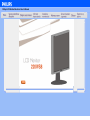 1
1
-
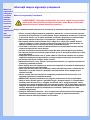 2
2
-
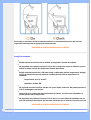 3
3
-
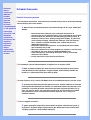 4
4
-
 5
5
-
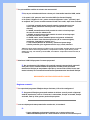 6
6
-
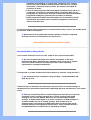 7
7
-
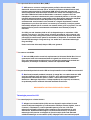 8
8
-
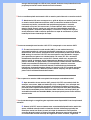 9
9
-
 10
10
-
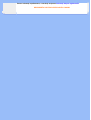 11
11
-
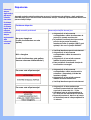 12
12
-
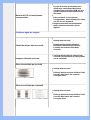 13
13
-
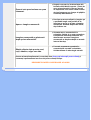 14
14
-
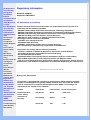 15
15
-
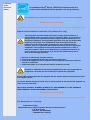 16
16
-
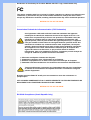 17
17
-
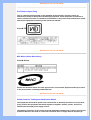 18
18
-
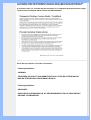 19
19
-
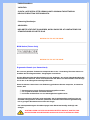 20
20
-
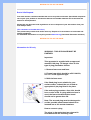 21
21
-
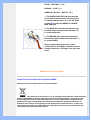 22
22
-
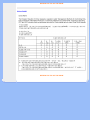 23
23
-
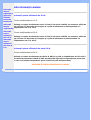 24
24
-
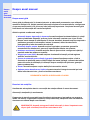 25
25
-
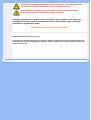 26
26
-
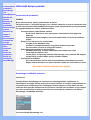 27
27
-
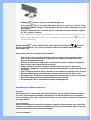 28
28
-
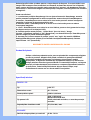 29
29
-
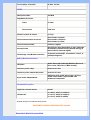 30
30
-
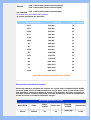 31
31
-
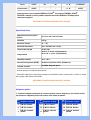 32
32
-
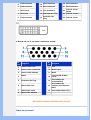 33
33
-
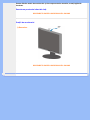 34
34
-
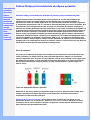 35
35
-
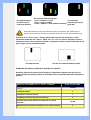 36
36
-
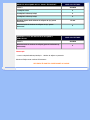 37
37
-
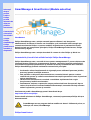 38
38
-
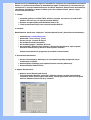 39
39
-
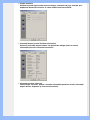 40
40
-
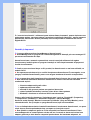 41
41
-
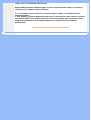 42
42
-
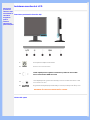 43
43
-
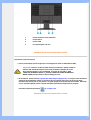 44
44
-
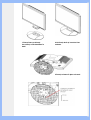 45
45
-
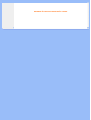 46
46
-
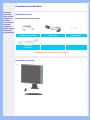 47
47
-
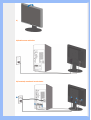 48
48
-
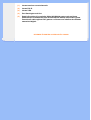 49
49
-
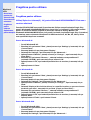 50
50
-
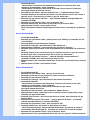 51
51
-
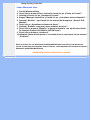 52
52
-
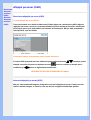 53
53
-
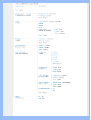 54
54
-
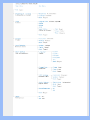 55
55
-
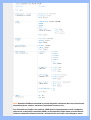 56
56
-
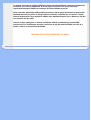 57
57
-
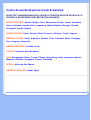 58
58
-
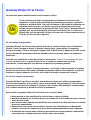 59
59
-
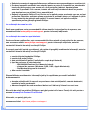 60
60
-
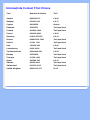 61
61
-
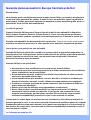 62
62
-
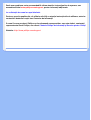 63
63
-
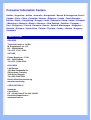 64
64
-
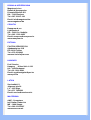 65
65
-
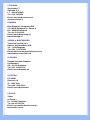 66
66
-
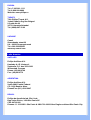 67
67
-
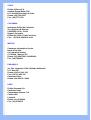 68
68
-
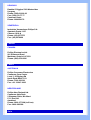 69
69
-
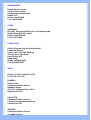 70
70
-
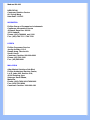 71
71
-
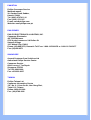 72
72
-
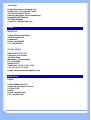 73
73
-
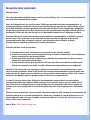 74
74
-
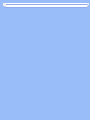 75
75
-
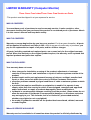 76
76
-
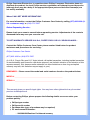 77
77
-
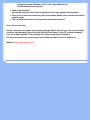 78
78
-
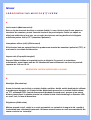 79
79
-
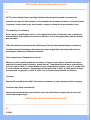 80
80
-
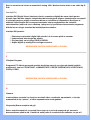 81
81
-
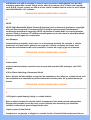 82
82
-
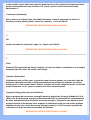 83
83
-
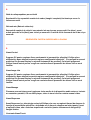 84
84
-
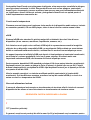 85
85
-
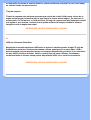 86
86
-
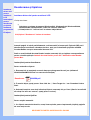 87
87
-
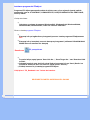 88
88
Philips 220WS8FB/00 Manual de utilizare
- Categorie
- Televizoare
- Tip
- Manual de utilizare
- Acest manual este potrivit și pentru
Lucrări înrudite
-
Philips 220VW8FB/00 Manual de utilizare
-
Philips 220BW8ES/00 Manual de utilizare
-
Philips 160E1SB/00 Manual de utilizare
-
Philips 160EL1SB/00 Manual de utilizare
-
Philips 107S70/00 Product Datasheet
-
Philips 107S71/00 Product Datasheet
-
Philips 107S61/00 Product Datasheet
-
Philips 107E60/00 Product Datasheet
-
Philips 190X6FB/00 Product Datasheet
-
Philips 190P6ES/00 Product Datasheet
Alte documente
-
Home Decorators Collection ASGA6021D-BKT Instrucțiuni de utilizare
-
TSC CPX4 Series User's Setup Guide
-
Hama 00053325 Manualul proprietarului
-
Home Decorators Collection TREA2418 Ghid de instalare
-
Home Decorators Collection AVHOS3622-CMW Instrucțiuni de utilizare
-
Home Decorators Collection NATA2421D-BGE Instrucțiuni de utilizare